लिनक्स के लिए डीवीडी रिपर: डीवीडी को आसानी से डिजिटाइज़ करने के 3 तरीके
डीवीडी रिप करना तनावपूर्ण और थकाऊ काम नहीं होना चाहिए। यही वजह है कि इस प्रक्रिया को तेज़ और आसान बनाने के लिए डीवीडी रिपर उपलब्ध हैं। इसलिए, अगर आप लिनक्स में अपनी डीवीडी रिप करने को लेकर तनाव में हैं, तो हो सकता है कि आप गलत कर रहे हों, या आप जिस टूल का इस्तेमाल कर रहे हैं वह आपके लिए उपयुक्त नहीं है।
इस लेख में, तीन तरीकों के बारे में जानें जिनसे आप आसानी से लिनक्स में डीवीडी रिप करेंप्रत्येक विधि आपको चरण-दर-चरण मार्गदर्शन प्रदान करेगी, जिससे यह सुनिश्चित होगा कि आप अपनी डीवीडी को प्रभावी और कुशलतापूर्वक रिप करने के लिए सही तरीका अपना रहे हैं। इसके अलावा, लेख के अंत में एक अतिरिक्त भाग भी है। तो, अगर आप ये सब सीखने के लिए तैयार हैं, तो पढ़ते रहें!!

भाग 1. डीवीडी को डिजिटल में क्यों बदलें
हालाँकि डीवीडी अभी भी फ़िल्में और अन्य प्रकार की मीडिया सामग्री देखने का एक बेहतरीन तरीका है, लेकिन डिजिटलीकरण और ऑनलाइन स्ट्रीमिंग प्लेटफ़ॉर्म के बढ़ते चलन के कारण डीवीडी का इस्तेमाल धीरे-धीरे कम होता जा रहा है। हालाँकि, ये सभी कारण हैं कि आपको अपनी सभी डिस्क फेंक देनी चाहिए। आप अभी भी कुछ कर सकते हैं, और वह है लिनक्स के लिए डीवीडी रिपर का उपयोग करके उन्हें डिजिटल बनाना। नीचे कुछ कारण दिए गए हैं कि आपको लिनक्स में डीवीडी को डिजिटल में क्यों बदलना चाहिए:
• डीवीडी को डिजिटाइज़ करते समय, उपयोगकर्ता यह सुनिश्चित कर सकते हैं कि भौतिक डिस्क टूटने की स्थिति में उनके पास डीवीडी की मीडिया सामग्री का बैकअप हो।
• उपयोगकर्ता डीवीडी प्लेयर की आवश्यकता के बिना विभिन्न उपकरणों पर अपने डीवीडी के डिजिटल संस्करण को आसानी से एक्सेस और चला सकते हैं।
• ध्यान देने योग्य एक और कारण यह है कि डीवीडी को परिवर्तित करने से संगतता संबंधी समस्याएं ठीक हो सकती हैं। इसलिए, यदि आप अपनी डीवीडी सामग्री को विभिन्न उपकरणों पर चलाना चाहते हैं, तो उसे डिजिटल प्रारूप में परिवर्तित करना सबसे अच्छा है।
• एक बार जब आप अपनी डीवीडी को डिजिटल कर लेते हैं, तो आप उन्हें कहीं भी देख सकते हैं। हालाँकि, अगर आप ऐसा नहीं करते हैं, तो आपको भौतिक डिस्क लाने का बोझ उठाना पड़ेगा।
• अंत में, डीवीडी को डिजिटल बनाना भौतिक प्रारूपों की तुलना में डिजिटल मीडिया के बढ़ते चलन का एक आधुनिक जवाब मात्र है।
भाग 2. लिनक्स में डीवीडी रिप करें
अगर आप सही टूल्स का इस्तेमाल कर रहे हैं और उन्हें सही तरीके से इस्तेमाल करना जानते हैं, तो लिनक्स में डीवीडी रिप करना मुश्किल नहीं है। नीचे लिनक्स के लिए तीन डीवीडी रिपर दिए गए हैं जिन्हें आप आज़माकर अपनी डीवीडी को आसानी से डिजिटाइज़ करना सीख सकते हैं:
HandBrake
हैंडब्रेक एक लोकप्रिय ओपन-सोर्स वीडियो रूपांतरण उपकरण है जो सबसे अधिक इस्तेमाल किए जाने वाले वीडियो प्रारूपों की एक विस्तृत श्रृंखला का समर्थन करता है। विभिन्न ऑडियो और वीडियो प्रारूपों के लिए अपने समृद्ध समर्थन के साथ, यह डीवीडी रिपर उपकरण लिनक्स में सामग्री डीवीडी को डिजिटाइज़ करना आसान और कुशल बनाता है।
यहां बताया गया है कि आप हैंडब्रेक का उपयोग करके डीवीडी को कैसे परिवर्तित कर सकते हैं:
चरण 1सबसे पहले, आपको अपने लिनक्स कंप्यूटर पर हैंडब्रेक डाउनलोड और इंस्टॉल करना होगा।
चरण 2इसके बाद, टूल लॉन्च करें और अपनी डीवीडी डालें। इसके बाद, नीचे दिए गए बॉक्स में अपनी डीवीडी चुनें। स्रोत चयनइसके बाद यह टूल डीवीडी मूवी टाइटल को स्कैन करना शुरू कर देगा।

चरण 3एक बार जब आप डीवीडी खोल लेते हैं, तो शीर्षक के ड्रॉप-डाउन मेनू पर जाकर उस शीर्षक का चयन करें जिसे आप रिप करना चाहते हैं।

चरण 4इसके बाद, आपको अपनी आउटपुट फ़ाइल की गुणवत्ता तय करनी होगी। आपको बस प्रीसेट बटन पर क्लिक करना होगा और अपनी सेटिंग्स कस्टमाइज़ करनी होंगी। उसके नीचे, आपको फ़ॉर्मेट दिखाई देगा, उस पर क्लिक करें और अपनी पसंद का आउटपुट फ़ॉर्मेट चुनें।

चरण 5. उसके बाद, क्लिक करें एनकोड शुरू करें अपनी डीवीडी को एमकेवी में बदलने के लिए विंडो के शीर्ष पर बटन पर क्लिक करें।

VLC मीडिया प्लेयर
वीएलसी लिनक्स के लिए एक बेहतरीन डीवीडी रिपर भी है। हालाँकि इसे एक मीडिया प्लेयर के रूप में जाना जाता है जिसका इस्तेमाल हम आमतौर पर डिजिटल मीडिया फ़ाइलों को चलाने और देखने के लिए करते हैं, लेकिन उपयोगकर्ता इसका इस्तेमाल डीवीडी रिप करने के लिए भी कर सकते हैं। वीएलसी डीवीडी और ब्लू-रे डिस्क को पढ़ सकता है, और इसे चलाने के साथ-साथ, उपयोगकर्ता डिस्क से सामग्री को रिप करके उसे डिजिटल वीडियो फ़ाइल फ़ॉर्मेट में बदल सकते हैं।
यहां बताया गया है कि आप VLC का उपयोग करके DVD को कैसे परिवर्तित कर सकते हैं:
चरण 1सबसे पहले, आपको अपने डिवाइस पर VLC डाउनलोड और इंस्टॉल करना होगा। उसके बाद, DVD लोड करें।
चरण 2. इसके बाद, पर जाएँ मीडिया टैब और चुनें परिवर्तित/सहेजें सूची से विकल्प चुनें.

चरण 3. उसके बाद, क्लिक करें डिस्क शीर्ष टैब से, सक्षम करें डीवीडी विकल्प पर क्लिक करें और उस डीवीडी का चयन करें जिसे आप रिप करना चाहते हैं डिस्क डिवाइस.

चरण 4. अब, क्लिक करें परिवर्तित/सहेजें बटन पर क्लिक करें और नीचे प्रोफ़ाइल ड्रॉप-डाउन मेनू पर क्लिक करके आउटपुट प्रारूप सेट करें।
चरण 5डिफ़ॉल्ट रूप से, VLC डीवीडी को वीडियो - H.264 + MP3 (MP4) में रिप करने का विकल्प चुनेगा।

चरण 6. उसके बाद, गंतव्य नीचे अनुभाग पर क्लिक करें ब्राउज़, एक फ़ोल्डर का चयन करें, और आउटपुट फ़ाइल को एक नाम दें।

चरण 7जब सब कुछ सेट हो जाए, तो क्लिक करें शुरू वीएलसी के साथ डीवीडी रिप करने के लिए बटन।
वीएलसी लिनक्स में डीवीडी रिप कर सकता है। हालाँकि, यह प्रक्रिया अन्य डीवीडी रिपर टूल्स की तुलना में बहुत जटिल लगती है। इसलिए, यह तरीका शुरुआती लोगों के लिए आदर्श नहीं हो सकता है, लेकिन यह आपकी डीवीडी को बदलने का एक बेहतरीन तरीका या विकल्प है।
डीवीडी::रिप
अगर आप Linux के लिए एक ज़्यादा उन्नत DVD रिपर चाहते हैं, तो dvd::rip आपके लिए एकदम सही है। यह मुफ़्त और ओपन-सोर्स टूल है और वीडियो कोडेक्स की एक विस्तृत श्रृंखला को सपोर्ट करने के लिए एक ट्रांसकोडिंग इंजन का इस्तेमाल करता है। इसकी मदद से, उपयोगकर्ता अपनी DVD को डिजिटल फ़ॉर्मेट में बदल सकते हैं।
यहां बताया गया है कि आप dvd:rip का उपयोग करके डीवीडी को कैसे परिवर्तित कर सकते हैं:
चरण 1आपको सबसे पहले अपने लिनक्स कंप्यूटर पर dvd::rip इंस्टॉल करना होगा।
चरण 2. उसके बाद, अपनी डीवीडी डालें और क्लिक करें डीवीडी सामग्री तालिका पढ़ें.

ध्यान दें: यह उपकरण डीवीडी का विश्लेषण करेगा और उसका शीर्षक सूचीबद्ध करेगा।
चरण 3वह शीर्षक और अध्याय चुनें जिसे आप परिवर्तित करना चाहते हैं।

चरण 4. N का उपयोग करें चयनित शीर्षक/अध्याय को शांति मिले रिपिंग प्रक्रिया शुरू करने के लिए नीचे दिए गए बटन पर क्लिक करें।

भाग 3. बोनस: विंडोज़ और मैकओएस पर कुशलतापूर्वक डीवीडी रिप कैसे करें
एक अतिरिक्त बात: अगर आप विंडोज़ या मैकओएस उपयोगकर्ता हैं, तो एक ऐसा टूल है जिसका इस्तेमाल आप अपनी डीवीडी रिप करने के लिए कर सकते हैं, और वह है FVC द्वारा चुना गया AnyMP4 DVD Ripper। यह टूल डीवीडी सहित विभिन्न वीडियो आउटपुट और इनपुट फ़ॉर्मेट को संभालने की अपनी क्षमता के लिए जाना जाता है। इसकी मदद से, उपयोगकर्ता आसानी से अपनी डीवीडी रिप कर सकते हैं और उन्हें डिजिटल फ़ॉर्मेट में बदल सकते हैं। अंत में, इस टूल की रिपिंग स्पीड बहुत अच्छी है क्योंकि यह GPU और CPU-आधारित प्रोसेसिंग वाले तेज़ कन्वर्टिंग इंजन द्वारा समर्थित है।
चरण 1इस पेशेवर डीवीडी रिपर को प्राप्त करें और नीचे दिए गए बटन से इसे अपने डिवाइस पर इंस्टॉल करें।
मुफ्त डाउनलोडविंडोज 7 या उसके बाद के लिएसुरक्षित डाऊनलोड
मुफ्त डाउनलोडMacOS 10.7 या उसके बाद के लिएसुरक्षित डाऊनलोड
ध्यान दें: अगले चरण से पहले, आपको अपने मैक पर डीवीडी ड्राइवर में डीवीडी डालना होगा और कुछ मिनट तक इंतजार करना होगा जब तक कि यह पता न चल जाए।
चरण 2अपनी डिस्क लोड करने के लिए मुख्य इंटरफ़ेस के केंद्र में + आइकन दबाएं।
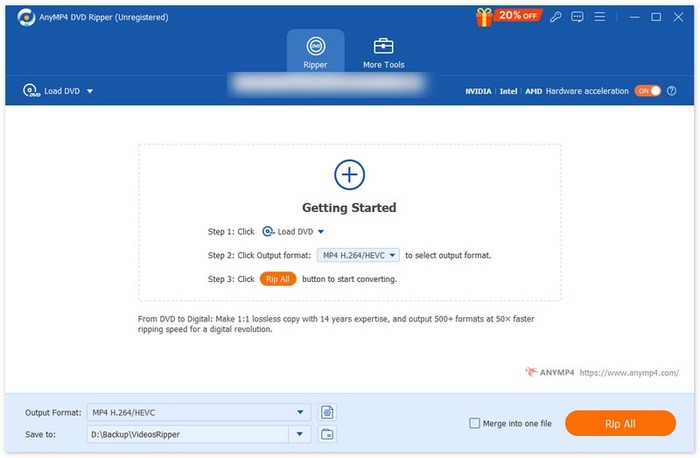
चरण 3इसके बाद, नीचे दिए गए आउटपुट फ़ॉर्मेट सेक्शन में जाएँ और वह फ़ॉर्मेट चुनें जिसमें आप अपनी डीवीडी को कनवर्ट करना चाहते हैं। इसके बाद, अपनी डीवीडी को डिजिटल फ़ाइल में बदलने के लिए "रिप ऑल" बटन दबाएँ।
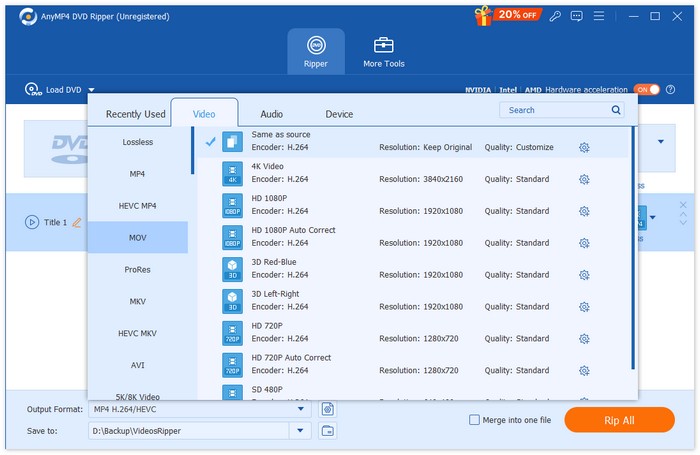
FVC द्वारा चुना गया AnyMP4 DVD Ripper वास्तव में एक है सर्वश्रेष्ठ डीवीडी रिपर्स आज। डीवीडी को रिप करना और उन्हें डिजिटल फॉर्मेट में बदलना तेज़ और आसान है। इसके अलावा, इसमें बेहतरीन सुविधाएँ भी हैं जिनका इस्तेमाल आउटपुट को बेहतर बनाने के लिए किया जा सकता है। अंत में, उपयोगकर्ता यह सुनिश्चित कर सकते हैं कि उनके डिजिटल वीडियो की आउटपुट क्वालिटी बनी रहे या और बेहतर हो।
भाग 4. लिनक्स में डीवीडी रिप करने के तरीके पर अक्सर पूछे जाने वाले प्रश्न
क्या मैं लिनक्स पर कॉपी-संरक्षित डीवीडी रिप कर सकता हूँ?
हाँ। हालाँकि, हैंडब्रेक के मामले में, कॉपी-प्रोटेक्टेड डीवीडी को संभालने के लिए उपयोगकर्ताओं को प्लगइन्स और libdvdcss का उपयोग करना पड़ता है। वहीं, MakeMKV जैसे डीवीडी रिपर अपनी अंतर्निहित विशेषता के कारण कॉपी-प्रोटेक्टेड डीवीडी को संभाल सकते हैं।
लिनक्स में डीवीडी रिप करने के लिए सबसे अच्छा आउटपुट प्रारूप क्या है?
सबसे अच्छा फ़ॉर्मेट उपयोगकर्ताओं की ज़रूरतों पर निर्भर करता है। हालाँकि, डीवीडी रिप करने के लिए MP4 एक लोकप्रिय विकल्प है क्योंकि यह कई उपकरणों और मीडिया प्लेयर्स द्वारा व्यापक रूप से समर्थित डिजिटल फ़ॉर्मेट है।
क्या मैं लिनक्स पर उपशीर्षक और ऑडियो ट्रैक को संरक्षित करने के लिए डीवीडी को रिप कर सकता हूं?
हाँ। अधिकांश रिपिंग टूल, जैसे हैंडब्रेक और dvd::rip, आपको रिपिंग प्रक्रिया के दौरान उपशीर्षक शामिल करने और विशिष्ट ऑडियो ट्रैक चुनने की अनुमति देते हैं।
लिनक्स के लिए डीवीडी रिपर चुनते समय मुझे क्या विचार करना चाहिए?
चुनते समय लिनक्स के लिए डीवीडी रिपरकुछ बातों पर विचार करना ज़रूरी है। सबसे पहले, उपयोगकर्ताओं को इस टूल के इस्तेमाल में आसानी के स्तर पर विचार करना होगा। इसके बाद, समर्थित इनपुट और आउटपुट फ़ॉर्मेट पर भी विचार करना ज़रूरी है, क्योंकि इससे यह पता चलेगा कि टूल लचीला और बहुमुखी है या नहीं। इसके अलावा, उपयोगकर्ताओं को यह भी देखना होगा कि क्या लिनक्स डीवीडी रिपर कॉपी-प्रोटेक्टेड डीवीडी को संभाल सकता है, और अंत में, संपादन या बैच रूपांतरण जैसी कुछ अतिरिक्त सुविधाएँ।
निष्कर्ष
अब आप उन विभिन्न उपकरणों के बारे में जानते हैं जिनका उपयोग आप कर सकते हैं लिनक्स में डीवीडी रिप करें, साथ ही उन्हें रिप और कन्वर्ट करने के चरणों के साथ, अब आप अपनी ज़रूरतों के हिसाब से सबसे उपयुक्त तरीका चुन सकते हैं। इसके अलावा, अगर आप macOS या Windows इस्तेमाल कर रहे हैं, तो आप अपनी DVD को आसानी से रिप करने के लिए FVC द्वारा चुने गए Video Converter Ultimate को भी आज़मा सकते हैं। तो, इंतज़ार किस बात का? आइए आज ही Linux में अपनी DVD रिप करना शुरू करें!



 वीडियो कनवर्टर अंतिम
वीडियो कनवर्टर अंतिम स्क्रीन अभिलेखी
स्क्रीन अभिलेखी



